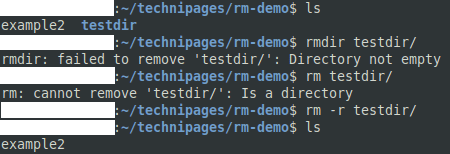Die Befehlszeile ist die Standardmethode zum Ausführen von Aufgaben unter Linux. Einige Linux-Geräte, wie z. B. Server, haben in der Regel überhaupt keine grafische Benutzeroberfläche und erfordern die Verwendung von Befehlen, um sie zu steuern. Linux-Desktop-Computer haben in der Regel eine grafische Benutzeroberfläche, um sie leichter zugänglich zu machen, aber im Allgemeinen sind Sie verfügen nicht über die volle Funktionalität und Vielseitigkeit bei der Konfiguration, die Sie durch die Verwendung von Befehlen in a. erhalten Terminal.
Einer der Standardbefehle, die Sie lernen sollten, ist „rm“. Kurz für „Entfernen“ ermöglicht „rm“ das Löschen von Dateien und unter Umständen auch Verzeichnissen. „rm“ ist jedoch ein riskanter Befehl, da es einfach ist, Dateien zu löschen, die Sie nicht unbedingt wollten, und möglicherweise die Funktionsfähigkeit Ihrer Linux-Installation beeinträchtigen.
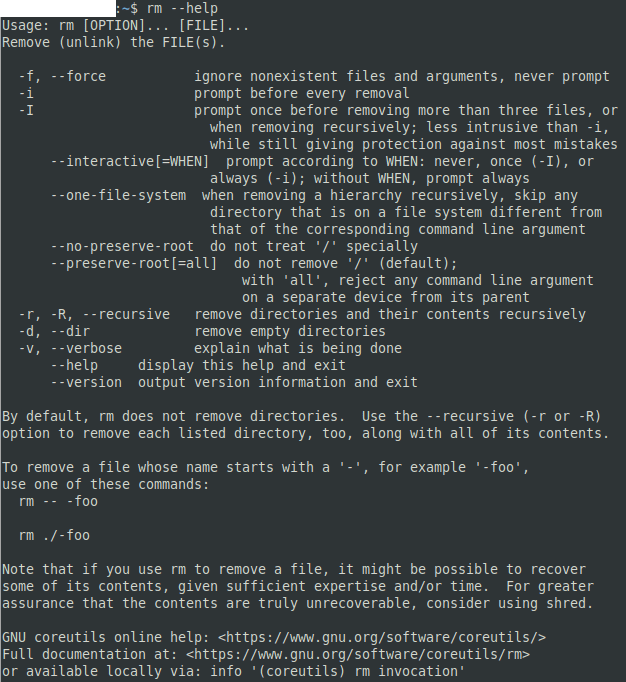
Was nicht zu tun ist
Angesichts der Macht von „rm“ ist es eine gute Idee, sicherzustellen, dass Sie wissen, was Sie nicht tun sollten, bevor Sie versuchen, es zu verwenden. Mit dem Flag „-r“ wird das Löschen rekursiv auf alle Verzeichnisse im angegebenen Verzeichnis angewendet. Auf diese Weise können Sie ein Verzeichnis und alles darin löschen. Das Flag „-f“ wird verwendet, um das Löschen zu erzwingen und fordert nicht zur Bestätigung des Löschens wichtiger Dateien auf. In Kombination dieser beiden Flags „-rf“ können Sie ganze Verzeichnisse ohne Bestätigungsaufforderung löschen.
Tipp: Wie bei vielen Befehlen können Sie Befehlszeilen-Flags wie „-r -f“ zu „-rf“ kombinieren. Die Reihenfolge der Flags spielt keine Rolle, also macht „-fr“ dasselbe.
Im schlimmsten Fall könnten Sie den Befehl versehentlich im Stammverzeichnis ausführen. Der Befehl würde rekursiv alles von Ihrer Festplatte löschen, für das Ihr Benutzer Berechtigungen zum Bearbeiten hat, und Ihre Linux-Installation vollständig durcheinander bringen. Um Sie vor dem absoluten Worst-Case-Szenario zu schützen, wird das Root-Verzeichnis „/“ von „rm“ anders behandelt. Sie müssten „sudo“ und das Flag „–no-preserve-root“ verwenden, um alles zu löschen, dies führt den Befehl mit Root-Berechtigungen aus und entfernt den Schutz für das Root-Verzeichnis.
Hinweis: Sie sollten niemals versuchen, den Befehl „rm“ mit den Flags „-rf“ zu kombinieren und den Befehl auf das Stammverzeichnis zu verweisen, es sei denn, Sie sind zu 100% sicher, dass Sie das System nie wieder benötigen.
Tipp: Der Doppelstrich am Anfang von „–no-preserve-root“ ist beabsichtigt. Es ist die Standard-Linux-Befehls-Flag-Syntax, dass Flags aus einem einzelnen Buchstaben einen einzelnen Bindestrich verwenden und aus mehreren Buchstaben bestehende Flags mit einem doppelten Bindestrich beginnen. Zum Beispiel wird das Flag „-h“ oft, aber nicht immer verwendet, um eine Hilfeseite zu öffnen, während das Flag „–help“ im Allgemeinen dasselbe tut. Der Doppelstrich hilft, ein aus mehreren Buchstaben bestehendes Flag von einer Kombination mehrerer einbuchstabiger Flags wie „-h -e -l -p“ zu unterscheiden.
Seien Sie sehr vorsichtig, wenn Sie die Flags „-rf“ mit dem Befehl „rm“ verwenden, insbesondere wenn Sie Sudo-Berechtigungen verwenden. Sie sollten niemals den Befehl –no-preserve-root verwenden müssen. Im Idealfall sollten Sie jedes Mal, bevor Sie den Befehl „rm“ ausführen, überprüfen, ob Sie sich nicht vertippt haben.
Die Verwendung des Platzhalterzeichens „*“ mit dem Befehl „rm“ ist ebenfalls gefährlich, da es alles im aktuellen Verzeichnis auswählt, mit Ausnahme anderer Verzeichnisse, es sei denn, „-r“ wird angegeben.
So verwenden Sie „rm“
Um „rm“ sicher zu verwenden, sollten Sie Ihren Befehl immer überprüfen, um sicherzustellen, dass Sie sich nicht vertippt oder automatisch auf den falschen Dateinamen vervollständigt haben. Im Idealfall sollten Sie nur eine Datei gleichzeitig löschen, aber wenn Sie vorsichtig sind, kann auch die Verwendung des Platzhalters „*“ zum Auswählen mehrerer Dateien funktionieren. Der Befehl „rm *.txt“ würde beispielsweise alle Dateien im aktuellen Verzeichnis entfernen, die auf „.txt“ enden.
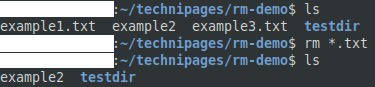
Der ähnliche Befehl „rmdir“ ist eine sicherere Methode zum Löschen von Verzeichnissen, da er ohne Angabe von Flags nur leere Verzeichnisse löschen kann. Die Verwendung von „rm“ und „rmdir“ verhindert, dass Sie versehentlich Daten rekursiv löschen.